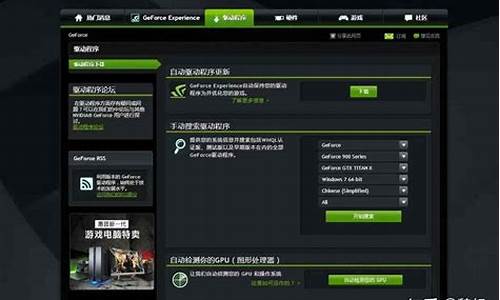windows系统改成win7_win10改windows7
1.怎样自己在家给电脑换系统windows7
2.电脑系统win10怎么改成win7的?
3.windows10系统可以改win7系统吗
4.windows10系统装win7怎样设置bios
5.联想电脑怎么将win10换成win7
6.装了win10还能换回win7吗?
7.怎样将电脑系统windows10还原成win7
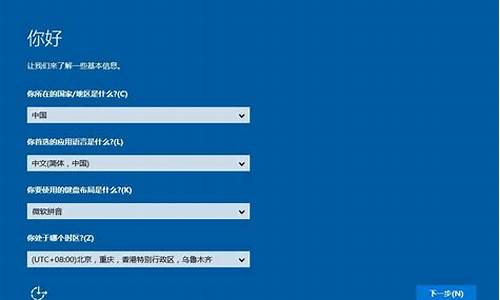
win7升级为win10,满足一定条件下可以回退为win7
开始---设置---更新和安全---恢复---回退到windows7--- 开始
注意:?回滚功能是仅在升级到Windows 10的系统上存在的一个选项。当客户升级到Windows 10之后有31天的窗口期可以使用此选项回滚到之前的系统(取决于升级Windows 10之前的系统版本),31天之后,系统会执行清理操作删除旧系统的文件以节省系统空间。此后回滚功能将不再可用,回退选项也将从设置面板中删除.
在31天内,以下操作会导致 回退 功能不可用:
执行系统恢复操作.
执行系统重置操作.
执行磁盘清理操作(对windows.old?或 $windows.~文件夹执行了操作).
从windows.old or $windows.~ 文件夹中删除了文件(或删除了整个文件夹).
添加了新的本地用户(不包括将本地账户连接到微软账户).
使用电池。必须连接电源适配器后才能进行 回退 操作.
影响和限制:
如果升级Windows 10期间提示系统分区空间不足并且使用了USB存储设备来增加空间已保证Windows 10升级成功,在进行 回退 操作时,必须将原USB设备插入到电脑中
回退操作需要原来操作系统的管理员密码才能继续进行,例如:如果用户是从Windows 7升级至Windows 10,用户在执行 回退至Windows 7的操作时,必须输入原Windows 7系统的账户的密码才能继续,如果忘记密码,将无法执行回退操作。.
所有在升级Windows 10之后安装或者卸载的应用程序,再执行回退操作后需要重新安装.
一些新风格应用程序会出现问题
升级到Windows 10之后的一些设置将会丢失.
怎样自己在家给电脑换系统windows7
联想g50是一款大屏影音本,默认是预装win8或win8.1中文版,win8虽然新颖,但是全新的操作方式让用户不太适应,大部分的用户还是更喜欢使用win7系统,但是不知道g50怎么装win7系统。联想g50win8改win7需要改BIOS以及转换硬盘分区表,步骤比较多,下面小编教大家联想g50win8改装win7系统的方法。
注意事项:
1、win8改win7需要改硬盘分区表,会删除硬盘所有数据
2、如果电脑有重要数据,硬盘所有数据都要转移到U盘或移动硬盘
3、如果要恢复原装win8系统,需要到联想售后服务站恢复
相关教程:
大安装原版win7教程
硬盘GPT和MBR分区表转换方法
一、准备工作
1、4G及以上容量U盘,如何制作大u盘启动盘
2、操作系统:联想笔记本专用ghostwin764位官方专业版
二、联想g50win8改装win7步骤如下
1、重启联想g50笔记本后,尝试不停按F2或Fn+F2进入BIOS,如果不行则在关机状态下按电源键旁边的一键恢复键NOVO键;
2、这时候会启动进入Novo菜单,按↓方向键选择BIOSSetup回车进入BIOS界面;
3、在BIOS设置界面,按→方向键移动到Exit,通过↓方向键选择OSOptimizedDefaults回车,将win864bit改成OtherOS,回车;
4、按↑方向键选择LoadDefaultSettings按回车,选择Yes回车加载Legacy默认设置;
5、之后按下F10回车,在弹出的窗口选择Yes回车保存重启;
6、再次进入BIOS,在Boot下,把BootMode改成LegacySupport,Bootpriority改成LegacyFirst,USBBoot为Enabled,按F10回车保存重启;
7、插入U盘启动盘,重启电脑不停按F12或Fn+F12,或关机状态下进入NOVO菜单选择BootMenu回车调出启动管理器,选择USB启动项,回车从U盘启动;
8、启动进入U盘主菜单,按数字2或选择02回车,启动pe系统;
9、进入pe系统之后,双击DG分区工具,直接右键硬盘选择快速分区执行下一步,也可以先删除分区,保存更改,再转换分区表类型为MBR格式,保存更改,最后选择快速分区;
10、分区表类型是MBR,设置分区数目和分区大小,主分区C盘一般35G以上,建议50G,如果是固态硬盘,勾选“对齐分区到此扇区的整数倍”,2048或4096均可4k对齐,点击确定进行分区;
11、完成分区之后,双击打开大一键装机,映像路径选择win7iso镜像,此时会自动提取win7.gho文件;
12、接着点击还原分区,映像路径是win7.gho,选择安装位置C盘,pe下盘符显示可能错乱,如果不是显示C盘,根据卷标和大小判断,点击确定;
13、弹出对话框,勾选“完成后重启”和“引导修复”,点击是;
14、转到这个界面,执行win7系统还原到C盘的操作,该过程需要5分钟左右时间;
15、接着电脑自动重启,此时拔出U盘,重启进入这个界面,执行win7组件安装和配置过程;
16、如果无法进入安装界面,则继续进入BIOS,转到Exit,将OSOptimizedDefaults改成WIN7OS,然后选择LoadDefaultSettings按回车让BIOS恢复到win7系统下的默认BIOS设置,按F10回车重启执行安装过程;
17、改装win7过程需要5-10分钟,直到重启进入联想win7系统桌面,联想g50win8改win7系统过程就完成了。
联想g50装win7系统教程就是这样了,win8改装win7需要将电脑设置成legacy模式,然后硬盘分区表为MBR,这样装win7方便激活。
电脑系统win10怎么改成win7的?
怎样自己在家给电脑换系统windows7
花钱叫个电脑城小哥来安装,完事后告诉别人你自己装的。
膝上型电脑如何修改作业系统?
去你买电脑的地方改,千万不要自己弄,不然你会后悔的。
怎么自己把电脑系统xp换成7啊?
可以在网上下载系统,并且自己安装。简单快速安装步骤:下载WIN7的作业系统:可以在WIN7旗舰版基win7qijianban下载系统。
1.接着将下载的WIN7的系统解压到D盘,千万不要解压到C盘。
2.然后开启解压后的资料夹,双击“AUTORUN”,在开启的视窗中,点选“安装”.即可。
3.最后在出现的视窗中,ghost映像档案路径会自动加入,选择需要还原到的分割槽,预设是C盘,点选“确定”按钮即可自动安装。
此方法也合适装XP系统,电脑系统没有完全崩溃,用硬碟安装系统方法最快
怎么自己换系统啊,我想把我家电脑换成win7的系统,但是不知道怎么换。
你好。
一、下载微软原版ISO系统映象档案的方法
1、百度搜索输入:MSDN,我告诉你,找到MSDN,我告诉你的网页,左键点选;
2、在开启的网页视窗,左键点选:作业系统;
3、在作业系统的展开项中,我们找寻自己需要的系统档案,如Windows7,左键点选:Windows7,
在视窗右侧左键点选:中文简体;
4、在中文简体的右侧视窗选择要下载的系统档案,再左键点选:详细资讯;
5、这时我们启动迅雷下载程式,再在详细资讯展开项下的下载连结处,按住滑鼠左键横拖链接文字,
右键点选:连结,在右键选单中左键点选:复制;
6、迅雷自动开启新建任务视窗,左键点选:立即下载。
请参考《百度经验》《下载微软原版ISO系统映象档案的方法》
jingyan.baidu/...0
二、用U盘安装系统:
1、开机时,萤幕的右下角有提示,现在的新主机板不需要进入BIOS进行设定计算机从USB启动了,
如技嘉主机板开机按F12就可以选择从USB启动。
2、如果是老式计算机,我们开机按Del键或其它键(视主机板型别和计算机型号而确定按什么键)
进入BIOS - boot ... #1,回车,设定从USB启动 ,再按F10键储存,在弹出的提示框中输入:
Y(是),回车,计算机重启进入USB安装系统。
3、我们用键盘上的方向键选择:执行老毛桃Win8PE防蓝屏版(新电脑);
进入U盘安装系统视窗后,点选:老毛桃一键装机图示,预设:还原分割槽,选择要安装的系统文
件和安装系统的磁碟(单系统安装预设安装到C盘),点选:确定;在开启的视窗的新增引导、
无人值守、完成重启、档案校验等复选框打勾,再点选确定,开始安装系统。
请参考《百度经验》
《U启动盘制作及用USB PE一键安装系统(一)》图文并茂
jingyan.baidu/...2
U启动盘制作及用USB PE一键安装系统(二)
请参考《百度经验》
jingyan.baidu/...0
怎样修改电脑系统浏览器
如何设定预设浏览器
浏览器肯定都自带了将自己设为预设浏览器的功能,大家一般可以在浏览器的“选项”或者“工具”中找到此类功能,因为浏览器太多,也就不可能一个个的为大家去收集了。通过浏览器本身就可以解决如何设定预设浏览器的问题,但是这一方法也有局限性,就是只能修改自己。
其实,我们还可以通过别的方法来进行更改预设浏览器,开启“控制面板”选择“新增或删除程式”,然后选中“设定程式访问预设值”,然后再点选“自定义”,就可以来设定预设浏览器了。
通过上图,可以看到这台电脑一共有4个浏览器,你想设定哪个为预设浏览器直接点前面的圆点就可以了,非常的方便,而且可以对电脑上所有的浏览器进行设定,真是又快有方便。
很多网友经常在安装某些软体之后会发现自己设定的预设浏览器被更改了,如果电脑出现这种情况,那么就需要用防毒软体或者木马专杀工具进行扫描了,很多恶意程式会劫持浏览器,甚至强制更改主页,通过流氓手段获取流量。网友如果遇到这类情况就需要格外注意了。
怎么自己给电脑装系统
安装系统的步骤,你可以参考一下。
第一种是光碟安装系统。适合对电脑BIOS设定非常了解才可以。在BIOS介面中找到并进入含有“BIOS”字样的选项,1.“Advanced BIOS Features”
2.进入“Advanced BIOS Features”后,找到含有“First”的第一启动装置选项,“First Boot Device”
3.“First Boot Device”选项中,选择“CDROM”回车即可,配置都设定好后,按键盘上的“F10”键储存并退出,接着电脑会自己重启,剩下的就是自动安装系统。
上面是设定BIOS启动的步骤。每台电脑BIOS设定不一样,你可以参考一下。学会了,你就可以用光碟装系统。
第二种是U盘安装系统。适合对电脑BIOS设定非常了解才可以。看完U盘制作的教程你就会用盘装系统。到电脑店去u.diannaodian/jiaocheng/index学习如何装系统。
第三种是硬碟安装系统。具体作业系统下载基地教程xiazaijidi/jc/1559只要电脑系统没有崩溃,能进入系统,并且能下载东西就可以使用电脑硬碟安装系统。
怎么可以自己换电脑程式?
重灌系统有三种方法:重灌系统,只会改变电脑C盘里的系统,像电脑D和E和F盘里面的档案和东西一个都不会少。
第一种是硬碟安装系统。只要电脑系统没有崩溃,能进入系统,并且能下载东西就可以使用电脑硬碟安装系统。方法如下:
根据你的电脑配置,完全可以装WIN7的作业系统。用电脑硬碟安装系统,可以安装WIN7的系统,具体操作如下:1.可以到系统下载基地去xiazaijidi/win7/shendu/3018下载WIN7的作业系统:
2.将下载的WIN7的作业系统,解压到D盘,千万不要解压到C盘。
3.开启解压后的资料夹,双击“AUTORUN”,在开启的视窗中,点选“安装”.即可
4.在出现的视窗中,ghost映像档案路径会自动加入,选择需要还原到的分割槽,预设是C盘,点选“确定”按钮即可自动安装。
第二种是光碟安装系统。适合对电脑BIOS设定非常了解才可以。在BIOS介面中找到并进入含有“BIOS”字样的选项,1.“Advanced BIOS Features”
2.进入“Advanced BIOS Features”后,找到含有“First”的第一启动装置选项,“First Boot Device”
3.“First Boot Device”选项中,选择“CDROM”回车即可,配置都设定好后,按键盘上的“F10”键储存并退出,接着电脑会自己重启,剩下的就是自动安装系统。
上面是设定BIOS启动的步骤。每台电脑BIOS设定不一样,你可以参考一下。学会了,你就可以用光碟装系统。第三种是U盘安装系统。适合对电脑BIOS设定非常了解才可以。看完U盘制作的教程你就会用盘装系统。到电脑店去u.diannaodian/jiaocheng/index学习如何装系统。
windows7系统怎么更改电脑装置名称
开启控制面板\所有控制面板项\系统这个然后进入高阶系统设定
然后点选计算机名
然后输入你想要的名字;
我要换系统 该怎么办(我电脑新手)
网上下载、买安装光碟都行,用虚拟光碟机载入映象档案或者放入光碟双击执行安装,安装时选择自定义(选择升级就会储存Vista系统的软体、文件等),安装位置选择当前系统所在盘,安装成功后在系统盘会有一个windows.old资料夹,里面是旧Vista系统的档案,把它删除即可。
windows10系统可以改win7系统吗
win10怎么改成win7风格?win10如何换成win7界面?win10电脑操作系统很多小伙伴用着不习惯,用着用着就想念万能的win7了。有小伙伴会提着装有win10系统的电脑去改系统~对于那些只是操作不习惯的小伙伴我们可以通过360安全卫士来实现win10界面切换成win7界面。
工具/原料
win10系统的电脑
360安全卫士
win10怎么改成win7风格 win10如何换成win7界面
1
打开计算机,发现win10的系统页面看着很别扭,操作起来也不方便。我们可以通过第三方软件来修改,让win10系统操作页面和win7类似。
2
打开360安全卫士。能够实现修改win10风格的软件很多,360安全卫士修改仅仅为其中一种。打开后会默认进入“电脑体检”,我们点击操作界面右下角的“更多”进行设置。
3
找到“win10设置”选项。点击进入。win10怎么改成win7风格?win10如何换成win7界面?
4
或者可以点击上方菜单栏中的“功能大全”,找到“win10设置”选项后单击。
5
点击上图所示图标,几秒钟后会跳出下图所示页面。点击“一键设置”后就可以切换成win7操作风格。
6
点击“手动设置”。可以选择部分内容切换风格。适合那些只有局部不适应win10操作系统的小伙伴。
7
设置完成。再回去看菜单栏发现已经切换成win7系统了。
windows10系统装win7怎样设置bios
可以,下载一个win7系统镜像文件后再使用u盘进行重新安装即可,u盘安装系统操作步骤如下:
准备工作:
① 下载u深度u盘启动盘制作工具
② 一个能够正常使用的u盘(容量大小建议在4g以上)
③了解电脑u盘启动快捷键
安装系统到电脑本地操作步骤:
第一步:下载win7系统镜像包,存入u盘启动盘。
1、将准备的的win7系统镜像包存储到已做好的u深度u盘启动盘根目录中:
第二步:安装win7系统至电脑当中
1、先将u深度u盘启动盘连接到电脑,重启电脑等待出现开机画面时按下启动快捷键,使用u盘启动盘进入u深度主菜单,选择02u深度Win8PE标准版(新机器),按下回车键进入,如图所示:
2、进入pe后会自启u深度pe装机工具,首先点击"浏览"将保存在u盘的系统镜像添加进来,接着选择c盘作系统盘存放镜像,点击“确定”即可,如图所示:
3、不对弹出的询问提示窗口进行修改,直接按下"确定"即可,如图所示:
4、等待磁盘完成格式化后,将会进行win7镜像文件安装,如图所示:
5、此时就可以拔除u盘了,重启系统开始进行安装,无需进行操作,等待安装完成即可,最终进入系统桌面前还会重启一次,如下图所示:
联想电脑怎么将win10换成win7
windows10系统装win7怎样设置bios
将BIOS中如下设置后,再来安装win10系统即可:
SATA mode设置为AHCI,Boot Mode设置为UEFI,Secure Boot设置为disable
windows10系统 bios怎么设置方法一:
这个方法相对来说比较简单,因为win10系统的快速启动技术只对关机有效,所以直接点击“重启”相当于让系统临时关闭了快速启动技术,这样用户就可以进入bios了。
方法二:
相对方法一来说比较麻烦,因为要彻底关闭快速启动技术!
1、先打开控制面板,选择硬件和声音。
win10控制面板
2、点电源选项,进入下一菜单。
win10电源选项
3、选择电源按钮功能。
win10选择电源按钮的功能
4、出来这个界面,就更改当前不可用的设置,专门修改箭头指向的启用快速启动。PS:这个是我取消完后截的图,这个默认是开启的。
win10取消快速启动
方法三:
如果以上两种方法都失效,那就拔掉电源线,等10秒后,再插回电源线开机。
Windows10系统下怎样将语言栏设置成Win7样式win10系统把开始菜单改成win7样式方法:
方法一:ClassicShell替换win10系统开始菜单。
网上搜索下载“ClassicShell”。
下载完成后安装ClassicShell,在安装引导界面点击“next”。
勾选“I aept(同意软件使用许可协议)”,继续点“next”。
在安装完成提示界面,如图。勾掉“View readme file”,然后点击“finish”完成安装。
安装完成后点击win10的开始菜单就会弹出ClassicShell的设置对话框。
区域①中选择设置开始菜单的风格(style);区域②中设置开始菜单图标(按钮)样式。
设置完成后再点击开始按钮,开始菜单的界面就恢复到了经典样式。
方法二:借助360软件小助手设置类似win7开始菜单。
在win10上安装360安全卫士(win10版)就可在win10上使用该功能。
去360下载,版本更新较频繁。
安装360安全卫士后一般就会默认启动该功能,如没有,可在360安全卫士的“工箱”——“全部工具”找到软件小助手添加。
任务栏会有360软件小助手的图标,点击打开界面。
可在本界面点击“图标版”切换到图标版的界面。
在图标版界面空白处右键,点击“切换到列表版”即可切换到原样式。
windows10系统怎样设置主题色1、在桌面右键,点击“个性化”。
2、他会弹出一个页面点击页面里面的背景。然后点击“浏览”。
3、接找到你在网上下载的壁纸,点击确定。
4、然后接设置成功了。
5、点击“颜色”这一栏。
6、看到主题色那里,选择你喜欢的主题色。
7、要注意的是如果找不到主题色,你就要看到主题色的上方“从我的背景中选择一种颜色”选项是不是关闭的。
windows10怎样设置系统日期win10设置系统时间方法:
1、在win10桌面点击任务栏最右端的时间显示窗口,如下图所示,在弹出菜单中选择<日期与时间设置>.
2、打开日期与时间设置窗口后,缺省状态下更改日期与时间的选项为灰色,不可选择,因此需要将上方<自动设置时间>置于关闭状态。
3、如下图所示,将自动设置时间滑动键向左拨动关闭自动设置后,再点击下方的更改日期与时间选项进入修改。
4、下一步就进入了时间更改的窗口,上方一行修改年月日,下方一行是修改具体时间,修改后确定退出就生效了。
5、实际情况下自动设置时间就可以搞定了,没有必要手动来改时间,如果自动设置下时间不准,一般是因为网络不通,或者时间服务未打开,造成电脑没法从世界时间服务器同步时间造成的
6、网络的问题不在我解决之列,下一步来解决时间服务的问题,在桌面上右键点击电脑,选择管理,
7、在计算机管理菜单,选择左方树形菜单中第三大类<服务与应用程序>,双击点开右侧箭头,在展开菜单中选择<服务>,
8、在右侧的服务清单中,找到windows time服务,这里的服务是按首字母排列的,所以这个服务已在末属,在该服务上单击右键,选择启动。
9、下一步我们来配置该服务开机时就启动,左键双击该服务,会进入到服务配置界面,如下图,在启动类型中下拉菜单,选择为自动。
10、当然也在这个界面中启动和停止这个服务,选择下方的确定就可以保存退出,在服务的状态栏里确认该服务已经启动,并且是自动状态,这样windows就会自动同步时间,不用担心时间不准了。
windows10系统怎样设置共享盘Win10系统 *** 享文件夹的操作流程:
在你要共享的文件夹上点右键然后再点共享---特定用户
在这里选择一个要添加的用户或是组。点击添加
添加你想共享的用户名,如果向所有的用户开放则需要添加Everyone这个用户。据需要调整权限级别。
创建完成,如果局域网的其它的计算机要访问这台电脑的共享文件夹则可以加计算机名加共享文件夹名称就可以访问了。
通过建立共享文件夹,用户之间的数据传输和共享将会变得更加的方便,因此,如果你是企业用户的话,赶紧为自己和同事建立一个共享文件夹吧。
windows10装回7BIOS怎么设置?比如你用u盘安装,那么你就要把主板bios boot顺序设置为u盘优先
一、下文分别描述联想Y400、G480与扬天V480、昭阳K49等机型的具体操作步骤:
1. 消费YZGN机型预装的Windows10系统改装为Windows7系统的具体操作步骤(Y400、G480等)。
1)先重新启动计算机,并按下笔记本键盘上“F2”键或“Fn键+”F2“键进入笔记本的BIOS设置界面(若您笔记本为Y400、Y500请您先关闭计算机,按下”一键恢复按钮”开机,通过选择启动菜单中的“BIOS Setup”项目进入BIOS设置界面)。
2)进入BIOS设置界面后,按下键盘上“→”键将菜单移动至“EXIT“项目,按下键盘上“↓”按键选择到” OS Optimized Defaults“选项,按下“回车”键打开该选项的设置菜单,按下键盘上“↓”按键,将该选项默认的”Win8 64bit“修改为”Others“之后,按下“回车”键确认。之后按下键盘上“↑”按键选择到”Load Default Setting“选项,按下回车键启动恢复BIOS默认功能窗口,在该窗口中直接按下笔记本键盘上的”回车“键启动BIOS恢复默认功能。之后再按下笔记 本键盘上“F10”键或“Fn键+”F10“键启动BIOS保存设置窗口,在该窗口中直接按下笔记本键盘上的”回车“键启动BIOS保存设置并诚信启动计 算机功能。
装windows10怎么设置bios这个主要看你的是什么bios了
正常来说 如果有secure boot的话关闭即可。
其他不必要设置。
windows10系统怎样设置分辨率:jingyan.baidu./article/7908e85c96ad3daf481ad28c.
转自百度经验
win7怎么升级windows10系统在下载页面下方,选择你要下载的系统版本工具,以64位为例,如下图所示
点击保存,将文件保存在本地磁盘,不要直接运行,如下图所示
下载完成,右键这个工具文件--以管理员身份运行,如下图所示
启动后一种选择升级这台电脑,然后点击下一步,开始升级,你会发现系统盘多了一个文件夹,如下图所示
另一种选择为其它电脑制作安装介质,这种只是下载安装盘,点击下一步,如下图所示
选择你的安装盘的语言及版本信息,点击下一步,如下图所示
选择安装盘的介质,当然是U盘,方便都有USB口,容量最好8G的,如下图所示
选择好你的盘符,开始下载,下载完成后你可以随时安装在任何电脑上,只要原系统处于激活状态,win10就会跟随自动激活!
装了win10还能换回win7吗?
1、首先,打开自己的笔记本电脑,点击电脑桌面左下角?windows?图标。
2、接下来在新的界面中,找到并点击设置按钮。
3、然后在新的界面里会有隐私、设备、手机、网络和Internet等按钮,下滑找到并点击更新和安全按钮。
4、最后,在新的界面中,下滑并点击备份按钮。
5、在右侧界面点击转到“转到备份和还原(Windows)”,并根据接下来的操作,即可将win10系统转回win7系统。
怎样将电脑系统windows10还原成win7
装了win10能换回win7。
一、下文分别描述联想Y400、G480与扬天V480、昭阳K49等机型的具体操作步骤:
1. 消费YZGN机型预装的Windows10系统改装为Windows7系统的具体操作步骤(Y400、G480等)。
1)先重新启动计算机,并按下笔记本键盘上“F2”键或“Fn键+”F2“键进入笔记本的BIOS设置界面(若您笔记本为Y400、Y500请您先关闭计算机,按下”一键恢复按钮”开机,通过选择启动菜单中的“BIOS Setup”项目进入BIOS设置界面)。
2)进入BIOS设置界面后,按下键盘上“→”键将菜单移动至“EXIT“项目,按下键盘上“↓”按键选择到” OS Optimized Defaults“选项,按下“回车”键打开该选项的设置菜单,按下键盘上“↓”按键,将该选项默认的”Win8 64bit“修改为”Others“之后,按下“回车”键确认。之后按下键盘上“↑”按键选择到”Load Default Setting“选项,按下回车键启动恢复BIOS默认功能窗口,在该窗口中直接按下笔记本键盘上的”回车“键启动BIOS恢复默认功能。之后再按下笔记 本键盘上“F10”键或“Fn键+”F10“键启动BIOS保存设置窗口,在该窗口中直接按下笔记本键盘上的”回车“键启动BIOS保存设置并诚信启动计 算机功能。
3)在计算机重新启动至“Lenovo“LOGO画面时,按下笔记本键盘上“F2”键或“Fn键+”F2“键进入笔记本的BIOS设置界面(若您的笔记 本为Y400、Y500在计算机重新启动至“Lenovo“LOGO画面时按下笔记本的电源开关关闭计算机之后,按下”一键恢复按”钮开机,通过选择 启动菜单中的“BIOS Setup”项目再次进入BIOS设置界面)将按下键盘上“→”键菜单移动至“Boot“项目,找到该项目下的”Boot Mode“选项,按下“回车”键打开该选项的设置菜单,按下键盘上“↓”按键,将该选项默认的”UEFI“修改为”Legacy Support“之后按下“回车”键确认,再按下键盘上“↓”按键选择”Boot Priority“选项,按下键盘上“↓”按键将该选项默认的”UEFI First“修改为”Legacy First“之后按下“回车”键确认。之后再按下笔记本键盘上“F10”键或“Fn键+”F10“键启动BIOS保存设置窗口,在该窗口中直接按下笔记本 键盘上的”回车“键启动BIOS保存设置并重新启动计算机功能。
4)在计算机重新启动至“Lenovo“LOGO画面时,并按下笔记本键盘上“F12”键或“Fn键+”F12“键进入笔记本的引导设置界面(若笔记本为Y400、Y500在计算机重新启动至“Lenovo“LOGO画面时按下笔记本的电源开关关闭计算机之后,按下”一键恢复按钮”开机,按下键盘 上“↓”按键选择启动菜单中的“Boot Menu”项目之后按下“回车”键进入引导设置界面)。此时将笔记本的光驱托盘弹出,放入正版的Windows7操作系统光盘之后将光驱托盘推回,选择该界面中的“SATA ODD“或“USB ODD”按下”回车“键,实现光驱启动。
2. 扬天VBKEM机型预装的Windows 8系统改装为Windows 7系统的具体操作步骤(V480、E49等)。
1)先重新启动计算机,并按下笔记本键盘上“F1”键进入笔记本的BIOS设置界面。
2)进入BIOS设置界面后,按下键盘上“→”键将菜单移动至“Restart“项目,按下键盘上“↓”按键选择到” OS Optimized Defaults“选项,“回车”键打开该选项的设置菜单,按下键盘上“↑”按键将该选项默认的”Enabled“修改为”Disabled“之后, 按下“回车”键确认。按下键盘上“↑”按键选择到”Load Setup Defaults“选项,回车键启动恢复BIOS默认功能窗口,在该窗口直接按下笔记本键盘上”回车“键启动BIOS恢复默认功能。按下笔记 本键盘上“F10”键启动BIOS保存设置窗口,在该窗口中直接按下笔记本键盘上的”回车“键启动BIOS保存设置并重新启动计算机功能。
3)在计算机重新启动至“Lenovo“LOGO画面时,并按下笔记本键盘上“F1”键进入笔记本的BIOS设置界面,按下键盘上“→”键将菜单移动至 “Startup“项目,按下键盘上“↓”按键选择到”UEFI/Legacy Boot“选项,按下“回车”键打开该选项的设置菜单,按下键盘上“↓”按键并将该选项默认的”Both“修改为”Legacy Only“之后按下“回车”键确认。按笔记本键盘上“F10”键启动BIOS保存设置窗口,在该窗口中直接按笔记本键盘上的”回车“键启动BIOS 保存设置并诚信启动计算机功能。
4)在计算机重新启动至“Lenovo“LOGO画面时,并按下笔记本键盘上“F12”键进入笔记本的引导设置界面。将笔记本的光驱托盘弹出,放入正版的Windows 7操作系统光盘之后将光驱托盘推回,同时选择该界面中的“ATAPI CD1“项目并按下”回车“键,以实现光驱启动。
二、如上为BIOS调整方法,下面为系统安装相关的方法。
1. 在进入Windows 7系统安装画面后,按照如下步骤进入到Windows 7系统分区画面,具体步骤如下:
2. 进入Windows 7系统分区画面后,请将其中的全部分区都删除,然后再重新创建新的分区即可。
注意:以上操作会将笔记本硬盘中的分区全部删除,笔记本硬盘中所有数据将会丢失,进行此操作前笔记本硬盘中所有的重要数据备份到移动存储介质中(如:U盘、移动硬盘等)。
将全部分区都删除后,单击“新建”,重新创建新的分区。(受MBR硬盘的限制,在系统安装界面最多只能分出4个主分区,如需要更多的分区,请系统安装完成后在系统中划分分区)。分区创建完成后,先将分区全部格式化,格式化完成后,选择好要安装系统的分区,点击“下一步“进行系统安装即可。
3. 若使用上述方法依旧无法进行分区操作,请按照如下步骤进行:
A. 在进入Windows7系统安装的首画面,按下键盘上“Shift”键+“F10”键或Shift”键+“Fn”键+“F10”键。启动CMD命令行模式窗口。
B.在CMD命令行窗口中直接输入“diskpart”命令,之后按下“回车”键,就会自动进入Diskpart模式。
C.进入Diskpart模式后,再输入“list disk”命令并按下“回车”键来确认笔记本中硬盘的数量及位置。
D.输入“select disk 0”命令并按下“回车”键来选择您笔记本中的硬盘。
E.输入“clean”命令并按下“回车”键来请除笔记本的硬盘中的所有分区及数据。
F.输入“convert mbr”命令并按下“回车”键将笔记本的硬盘的分模式从GPT模式转换为MBR模式。
G.输入“exit”命令并按下“回车”键退出Diskpart模式,之后,再次“exit”命令并按下“回车”键退出退出CMD命令行模式。
H.操作完成后,点击Windows 7系统安装的首画面窗口右上角的“红叉”,之后在弹出的窗口中选择“是”,即可重新启动您的笔记本,在计算机重新启动至“Lenovo“LOGO画面时, 并按下笔记本键盘上“F12”键或“Fn键+”F12“键进入笔记本的引导设置界面(若笔记本为Y400、Y500在计算机重新启动至 “Lenovo“LOGO画面时按下笔记本的电源开关关闭计算机之后,按下”一键恢复按钮”开机,通过选择启动菜单中的“Boot Menu”项目再次进入引导设置界面)。将笔记本的光驱托盘弹出,放入正版的Windows7操作系统光盘之后将光驱托盘推回,同时选择该界面中的“SATA ODD“项目并按下”回车“键,以实现光驱启动。之后再按照前6步的操作分区即可(无需再进行删除分区操作,因为在重启计算机之前,分区已经被全部删除)。
正确的回退方法如下:
1、打开设置→更新和安全→恢复,找到“回退到Windows7(或Windows 8.1)”,点击“开始”。
2、选择“回退”理由(可多选),然后点击“下一步”继续(以下每一步随时都可以取消“回退”操作)。
3、仔细阅读注意事项,全过程需要有稳定电源支持,也就是说笔记本和平板电脑需要在接入电源线的状态下进行回退操作,电池模式不被允许;另外,系统还提示了一些关于文件和程序可能受到的影响。了解并取措施之后,点击“下一步”继续。
4、对于已经设定登录密码的用户,回退后密码将被恢复,因此你需要知道该密码才能正常登录。确认该消息不会影响到你的使用后,点击“下一步”继续。
5、需要确认的最后一步,提醒Win7/Win8.1用户可以随时再次升级到Win10。今后免费安装Win10将不再受到“正式版发布1年内”的时间限制,也不受安装方式的限制,纯净安装也将完全免费
6、点击“回退到Windows7(或Windows 8.1)”后,系统自动重启,并开始回退过程,该过程耗费时间和原系统软件安装等使用情况有直接关系。回退后的Win7/Win8.1系统仍然保持激活状态。
声明:本站所有文章资源内容,如无特殊说明或标注,均为采集网络资源。如若本站内容侵犯了原著者的合法权益,可联系本站删除。